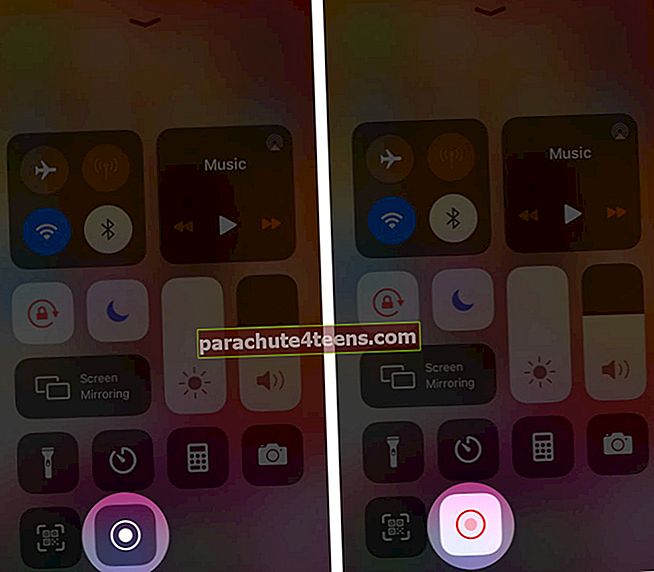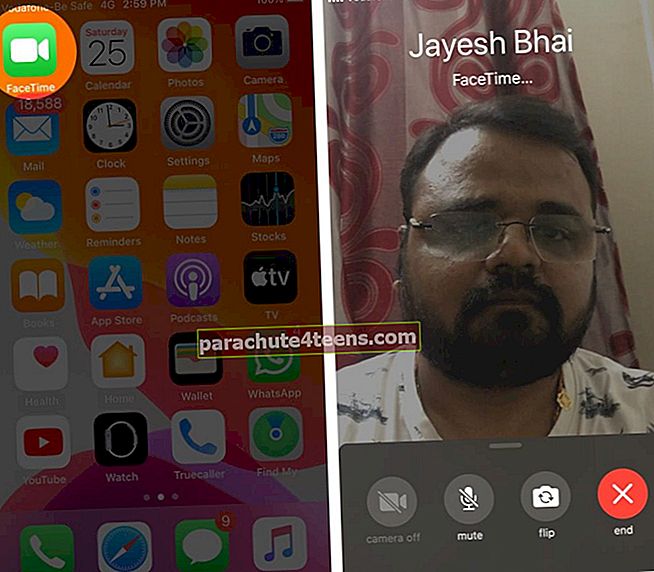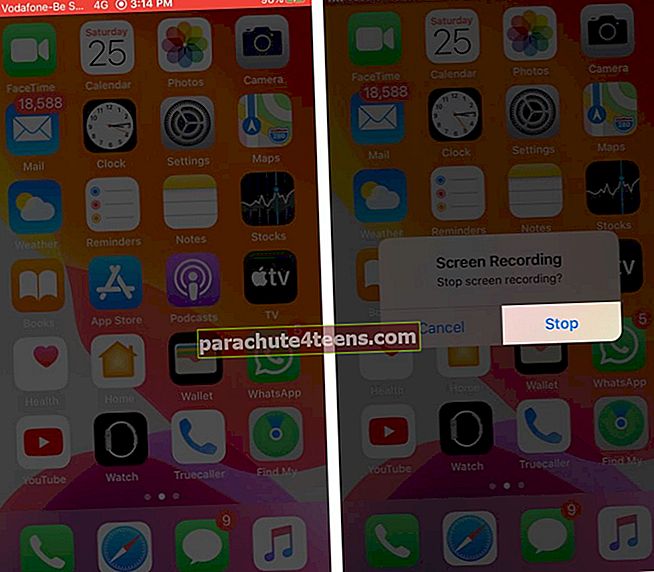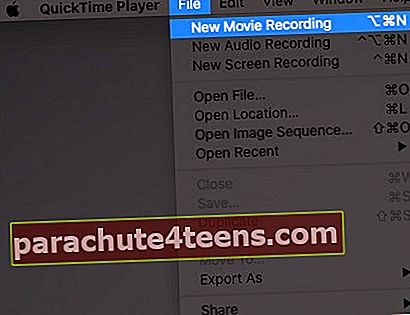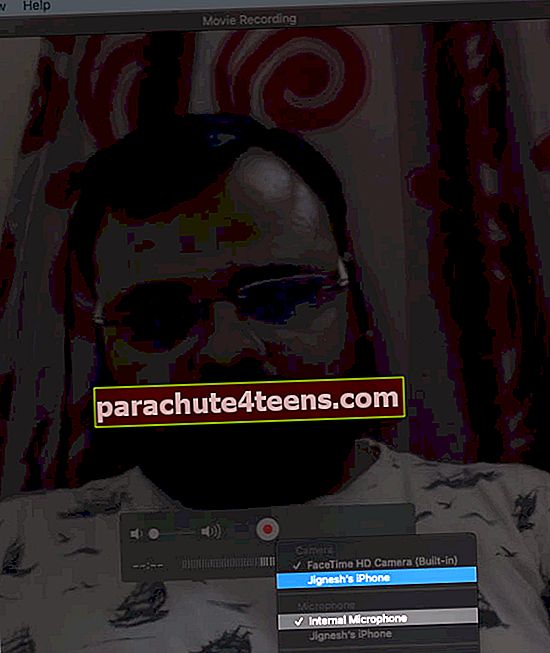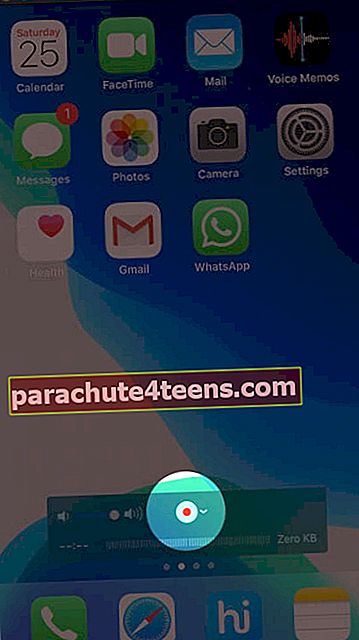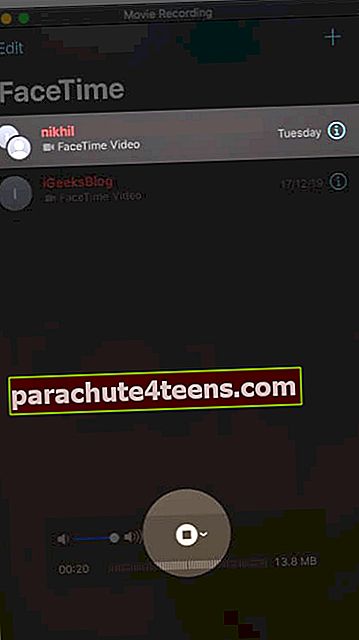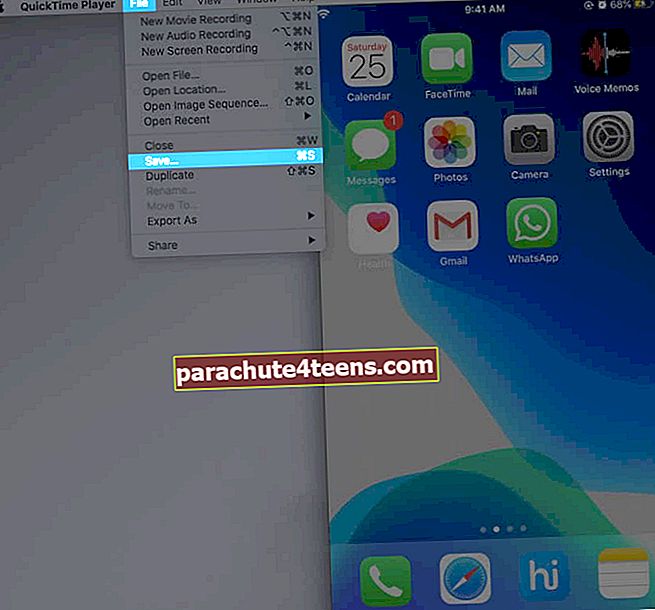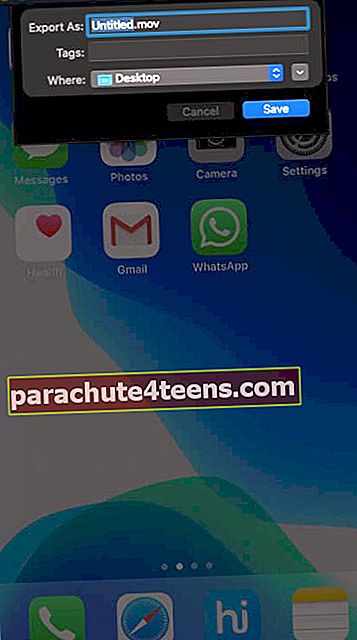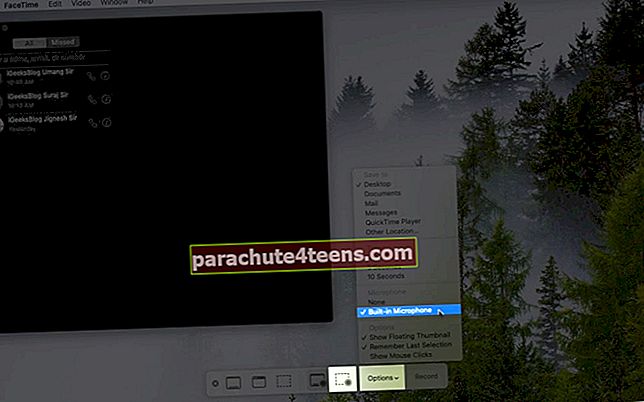App Store ir pieejamas daudzas video tērzēšanas lietotnes. Tomēr FaceTime joprojām ir pirmā izvēle daudziem Apple lietotājiem. Neatkarīgi no tā, vai tā ir individuāla saruna vai grupas video tērzēšana, jūs laiku pa laikam varat vēlēties lai ierakstītu FaceTime zvanu iPhone un Mac. Tas ļauj jums saglabāt īpašas atmiņas vai saglabāt svarīgu sanāksmi vēlākai uzziņai. Lai kāds būtu mērķis, pārbaudīsim iesaistīto procesu.
- Kā ierakstīt FaceTime zvanu iPhone vai iPad ierīcē operētājsistēmā iOS 13
- Kā ierakstīt FaceTime zvanu Mac datorā, kurā darbojas Catalina vai Mojave
Kā ierakstīt FaceTime zvanu iPhone vai iPad ierīcē operētājsistēmā iOS 13
Ir vairākas metodes, kā ierakstīt FaceTime zvanu iOS ierīcē. Pirmajā varat ierakstīt tikai ekrāna video, nevis audio. Otrajai metodei nepieciešams Mac. Ļaujiet mums iedziļināties un izpētīt abus.
Ierakstiet FaceTime videozvanu, izmantojot ekrāna ierakstīšanu
- Atvērt Vadības centrs. Lai to izdarītu iPhone tālrunī ar sejas ID, velciet uz leju no ekrāna augšējā labajā stūrī, kur atrodas akumulatora indikators. IPhone tālrunim ar pogu Sākums velciet uz augšu no ekrāna apakšdaļas
- Pieskarieties Ekrāna ierakstīšanas ikona. Pēc trim sekundēm tā sāks ierakstīt visu ekrānā redzamo. (Seko
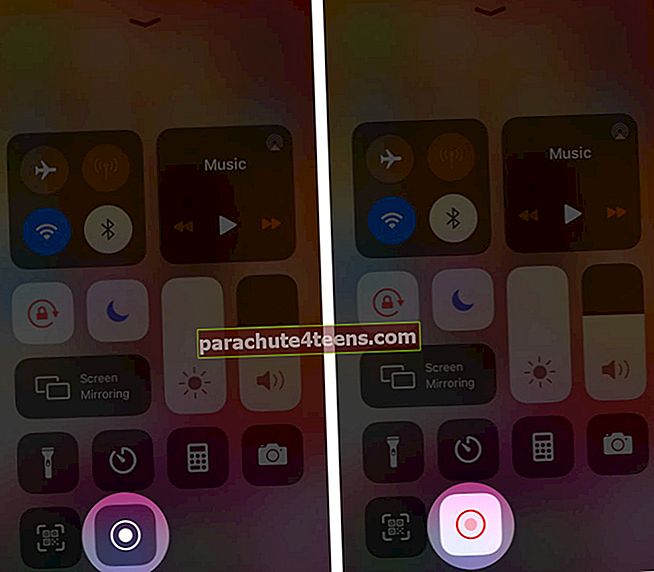
- Atvērt FaceTime lietotni vai tālruni un veiciet videozvanu.
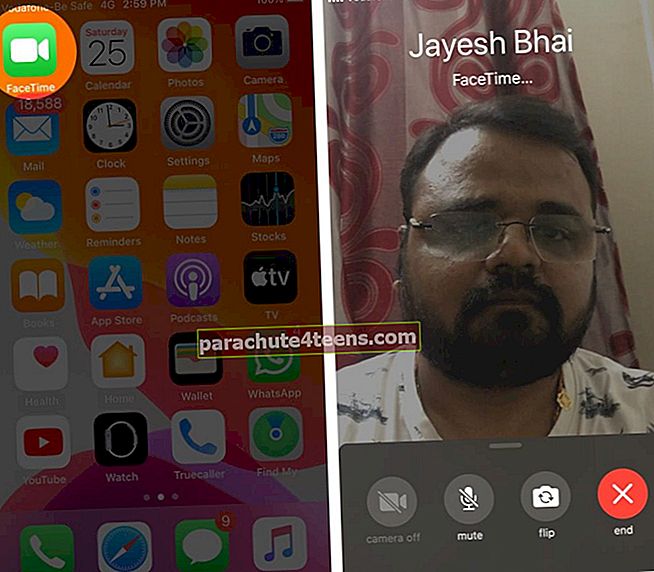
- Kad esat beidzis FaceTime videozvanu, pieskarieties sarkanajai joslai ekrāna augšējā vai augšējā kreisajā stūrī, lai apturētu video ierakstīšanu. Krāns Apstājies no mazā uznirstošā loga.
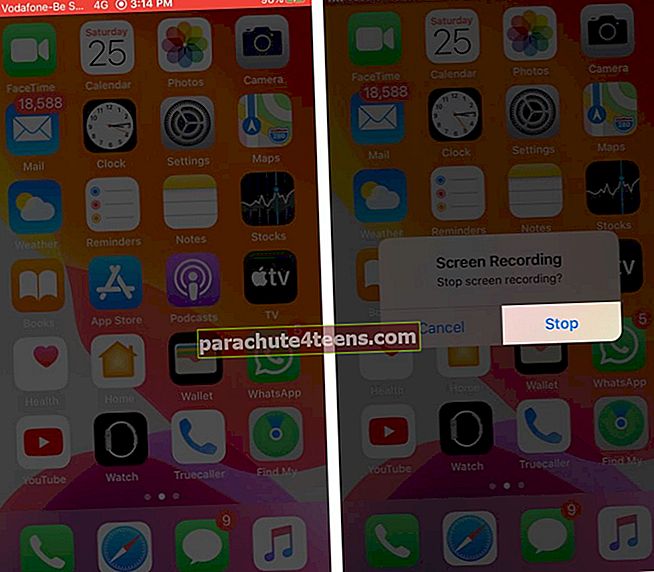
- Pēc dažām sekundēm videoklips tiks saglabāts lietotnē Fotoattēli. Jūs to varat apskatīt no turienes
Ierakstiet FaceTime zvanu iPhone tālrunī, izmantojot audio, izmantojot Mac
- Izmantojiet pareizu zibens kabeli, lai iPhone savienotu ar Mac
- Atvērt FaceTime lietotni savā iPhone tālrunī. Turiet ekrānu atbloķētu
- Atvērt QuickTime Player uz Mac
- Klikšķis Fails → Jaunas filmas ierakstīšana.
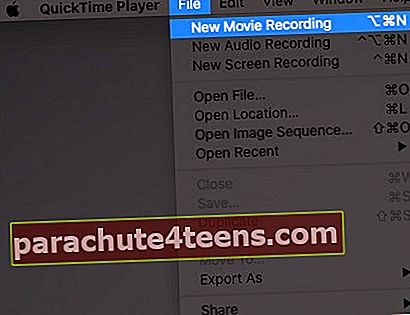
- Velciet skaļuma slīdnis visu ceļu pa labi.

- Noklikšķiniet uz maza bultiņa uz leju blakus sarkanai pelēkajai ierakstīšanas pogai. Kamerai atlasiet savu iPhone. Mikrofona gadījumā pārliecinieties, vai tas ir Mac iekšējais mikrofons.
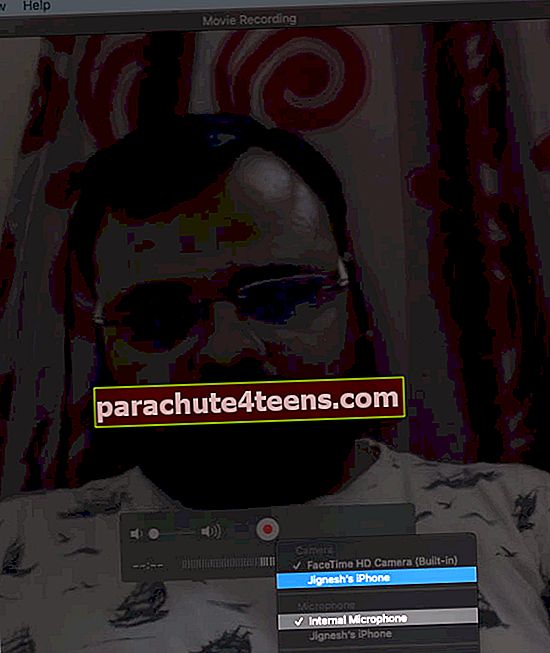
- Tagad noklikšķiniet uz sarkana pelēka ierakstīšanas poga.
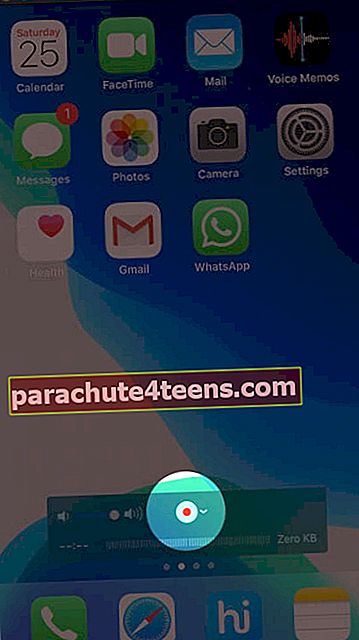
- IPhone tālrunī veikt FaceTime zvanu. Pārliecinieties, ka runājat skaļi, lai Mac atbilstoši ierakstītu jūsu audio
- Kad esat pārtraucis FaceTime zvanu iPhone tālrunī, noklikšķiniet uz apstāties QuickTime poga, lai apturētu ekrāna ierakstīšanu. Pēc tam jūs redzēsiet iPhone ekrāna ieraksta priekšskatījumu.
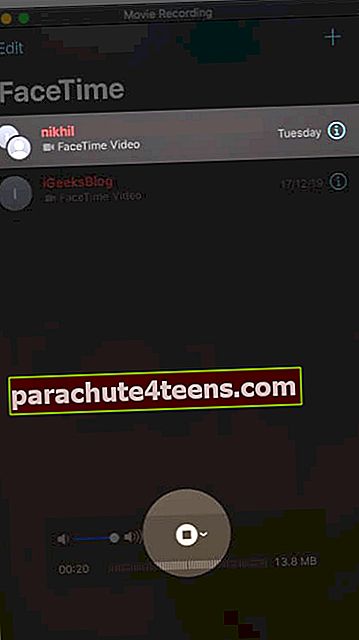
- Lai to saglabātu, noklikšķiniet uz Fails no augšas un pēc tam izvēlieties Saglabāt.
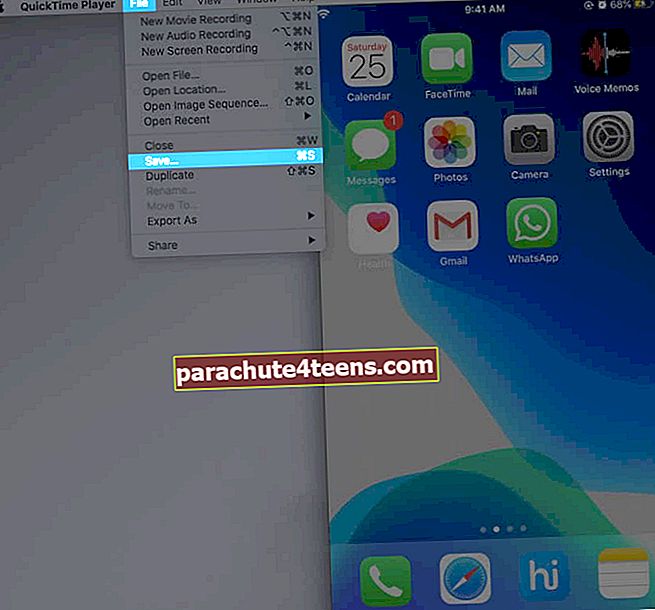
- Augšējā kreisajā stūrī varat arī noklikšķināt uz sarkanās loga aizvēršanas pogas. Pārdēvējiet failu un noklikšķiniet uz Saglabāt.
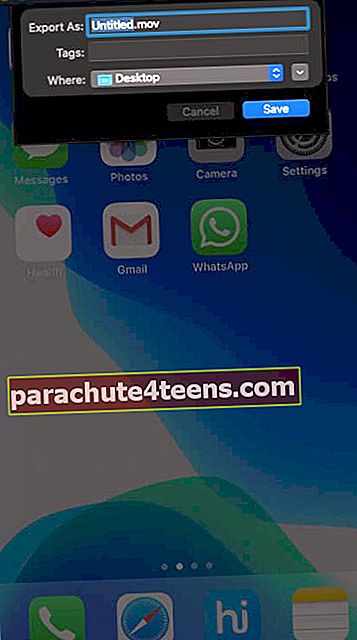
Kā ierakstīt FaceTime zvanu Mac datorā, kurā darbojas Catalina vai Mojave
- Atvērt FaceTime lietotni savā Mac datorā
- Nospiediet Komanda + Shift + 5
- Klikšķiniet uz Iespējas un atlasiet Iebūvēts mikrofons.
- Tagad izvēlieties ierakstīt pilnekrāna režīmā vai atlasiet ekrāna daļu, kur atrodas jūsu FaceTime logs
- Kad tas ir izdarīts, noklikšķiniet uz Ieraksts. Ekrāna ierakstīšana tiks nekavējoties sākta.
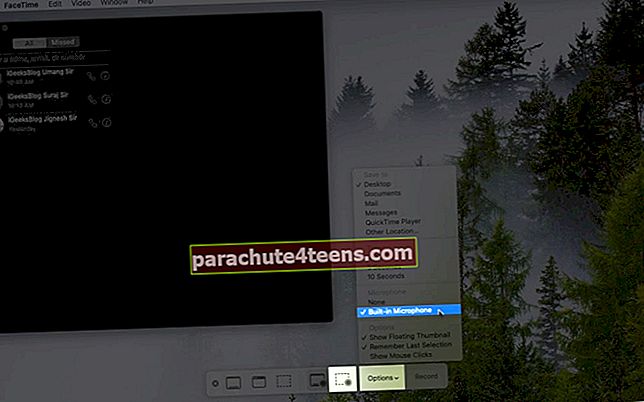
- Tagad sāciet a FaceTime videozvans.
- Kad esat pabeidzis, noklikšķiniet uz maza apļveida poga augšējā izvēlnes joslā, lai apturētu ekrāna ierakstīšanu.

- Ekrāna apakšējā labajā stūrī videoklips tiks rādīts kā sīktēls
Pēc dažām sekundēm tas tiks automātiski saglabāts darbvirsmā. Vai arī varat noklikšķināt uz šī sīktēla, lai atskaņotu ekrāna ierakstu, sagrieztu to, saglabātu vai izdzēstu.
Tas ir viss, ļaudis.
Lūdzu, ņemiet vērā, ka visās valstīs un reģionos nav atļauts ierakstīt balss vai video zvanus. Var būt nelikumīgi ierakstīt sarunu, neinformējot par to otru personu. Pirms sākat ierakstīt uzņēmējdarbību un citus šādus zvanus, noteikti izlasiet ar to saistītos vietējās teritorijas likumus.
Dažas interesantākas ziņas jums:
- Kā lietot FaceTime Effects iPhone un iPad
- Soļi grupas FaceTime zvanu veikšanai Mac
- Labākās FaceTime alternatīvās lietotnes
- Kā veikt grupas FaceTime darbību iPhone un iPad ierīcēs
Vai jums ir jautājums vai ieteikums? Lūdzu, pieminējiet zemāk esošajos komentāros.